Як повернути відео на iPhone за допомогою комп’ютера чи без нього
«Я записав відео на свій iPhone, але воно перевернуте, як повернути відео на iPhone?» Сьогодні більшість смартфонів мають можливість автоматичного повороту екрану, але це доставляє масу проблем при зйомці відео. На щастя, виправити орієнтацію ваших відео не дуже складно. Цей посібник продемонструє найпростіші способи виправити відео на вашому iPhone без втрати якості.
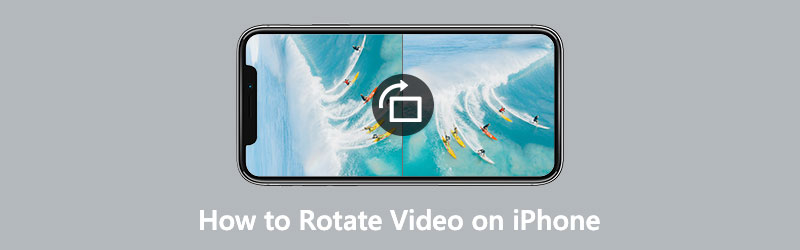
- СПИСОК ПОСІБНИКІВ
- Частина 1: Як повернути відео на iPhone разом із фотографіями
- Частина 2: Як повернути відео на iPhone через iMovie
- Частина 3: Як повернути відео з iPhone за допомогою комп'ютера
- Частина 4: Поширені запитання про обертання відео на iPhone
Частина 1: Як повернути відео на iPhone разом із фотографіями
Починаючи з iOS 13, Apple додала функцію ротації відео на iPhone та iPad. Це означає, що ви можете обертати свої відео на своєму iPhone безпосередньо за допомогою вбудованої програми «Фото», якщо ви оновили свою iOS до 13 або новішої версії.
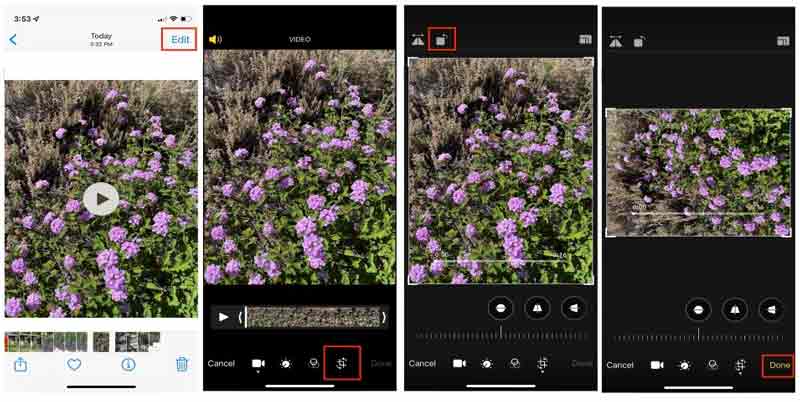
Коли ви знайдете відео, записане на вашому iPhone, яке перевернуте, запустіть програму «Фотографії» та знайдіть його. Торкніться відео, щоб відкрити його на екрані медіаплеєра.
Торкніться Редагувати у верхньому правому куті та натисніть Обрізати та вирівняти внизу
Потім торкніться Обертати над відео кілька разів, доки ваше відео не набуде правильної орієнтації.
Далі натисніть Готово внизу, щоб зберегти зміни.
Примітка: Обертаючи відео на iPhone з фотографіями, ви також можете налаштувати перспективу та нахил.
Частина 2: Як повернути відео на iPhone через iMovie
iMovie — це вбудований відеоредактор на пристроях iOS. Хоча він містить лише основні інструменти редагування відео, він доступний для обертання відео на iPhone пальцями. Ось кроки, щоб зробити ваше відео правильним.
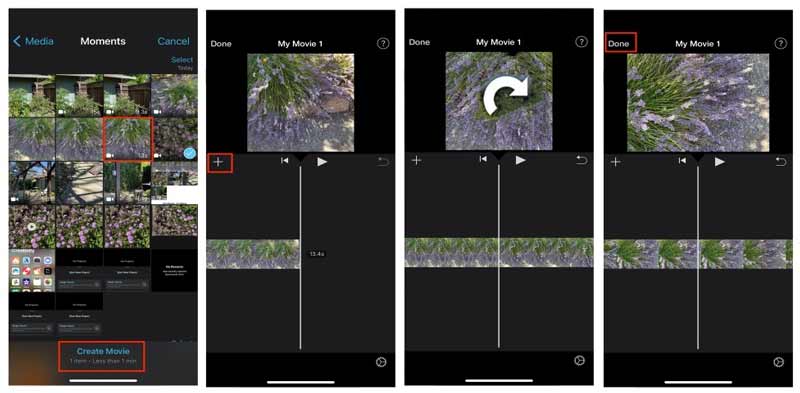
Запустіть попередньо встановлену програму відеоредактора з головного екрана. Торкніться Розпочати новий проект і вибирайте фільм.
Потім вам буде запропоновано екран Camera Roll. Виберіть цільове відео та торкніться Створити фільм створити новий відеопроект.
Тепер відео буде відкрито та розміщено на часовій шкалі під панеллю попереднього перегляду. Торкніться відео на часовій шкалі.
Потім покладіть два пальці на затискач і поверніть його вліво або вправо, щоб повернути відео на iPhone. Зупиніться, доки не зорієнтуєтеся правильно.
Нарешті, натисніть Поділіться унизу та виберіть місце для збереження повернутого відео. Якщо ви хочете зберегти його в папці Camera Roll, виберіть Зберегти відео на панелі інструментів і виберіть потрібну роздільну здатність
Примітка: iMovie може зберегти перевернуте відео у 4K, але лише якщо воно спочатку було записане у 4K.
Частина 3: Як повернути відео з iPhone за допомогою комп'ютера
Програма «Фотографії» — це лише простий спосіб швидко обертати кліп на iPhone, але обробляти довгі відеофайли не варто. Також потрібен час, щоб повернути велике відео на iPhone. Крім того, маленький екран не підходить для редагування відео. Тому деякі люди шукають потужний спосіб повернути відео на iPhone. ArkThinker Video Converter Ultimate є одним із найкращих програм для обертання відео.
- Обертати і перевернути відео на комп'ютер без втрати якості.
- Перегляньте ефект за допомогою вбудованого медіаплеєра в реальному часі.
- Поліпшити відео і якість звуку автоматично.
- Сумісний майже з усіма відеоформатами, такими як MP4, AVI, MOV тощо.
Як повернути відео на iPhone за допомогою комп’ютера
Додайте відео
Передайте відео з iPhone на комп’ютер у неправильному напрямку. Запустіть найкраще програмне забезпечення для обертання відео після того, як установите його на свій ПК. Є ще одна версія для Mac. Прямуйте до Ящик інструментів з верхньої стрічки, і ви отримаєте всі інструменти для редагування відео. Виберіть Ротатор відео і перетягніть відео iPhone в інтерфейс. Ви також можете натиснути кнопку додати для імпорту відео.

Поверніть відео iPhone
У головному інтерфейсі є дві панелі. The Оригінал на панелі відображається відео з iPhone і Вихід на панелі показано ефект після редагування. Знайдіть Обертання під шкалою часу та клацніть Повернути проти годинникової стрілки або Повернути за годинниковою стрілкою кнопку, доки відео не перейде в правильному напрямку. Ви також можете перевернути відео вертикально або горизонтально.

Експорт відео
Перегляньте ефект у Вихід і перемістіть униз, коли досягнете бажаного ефекту. Натисніть на Перо і запишіть назву файлу. Потягніть вниз формат і виберіть відповідний формат відео або збережіть вихідний формат. Вдарити Папка і виберіть певний каталог для збереження результату. Нарешті натисніть на Експорт кнопку, щоб зберегти повернуте відео iPhone на жорсткий диск.

Частина 4: Поширені запитання про обертання відео на iPhone
Чи можу я повернути відео, зберігаючи співвідношення сторін на iPhone?
Щоб обертати відео, зберігаючи співвідношення сторін на iPhone, спочатку потрібно визначити орієнтацію відео, а потім налаштувати співвідношення сторін за допомогою вбудованого редактора відео в програмі «Фотографії».
Як тримати iPhone, щоб записувати відео в правильній орієнтації?
iPhone використовує стандартний тег для орієнтації зображення та відео. Єдиний спосіб переконатися, що ваші відео правильні сторони вгору, це тримати трубку кнопками внизу в альбомному режимі.
Як повернути відео для TikTok на iPhone?
Додаток TikTok пропонує функцію повороту відео, тож ви можете записувати або відкривати відео на своєму iPhone і повертати його безпосередньо.
Висновок
Цей посібник розповість вам, як швидко повернути відео на iPhone. Apple продовжує додавати нові функції до наявних утиліт на iPhone. Додаток «Фотографії», наприклад, включає можливість обертання відео. Крім того, програма iMovie також може допомогти вам виправити орієнтацію відео. ArkThinker Video Converter Ultimate — найкращий вибір для обертання відео iPhone за допомогою комп’ютера. Якщо у вас є інші запитання щодо цієї теми, запишіть їх нижче.
Що ви думаєте про цю публікацію? Натисніть, щоб оцінити цю публікацію.
Чудово
Рейтинг: 4.6 / 5 (на основі 168 голоси)
Знайти більше рішень
Практичний посібник із редагування кольору відео без втрати якості Практичні методи, щоб зробити відео яскравішим на комп’ютерах або мобільних пристроях Топ 8 платних і безкоштовних програм для редагування відео для Windows 11/10/8/7 Топ 8 платних і безкоштовних програм для редагування відео для комп’ютерів/ноутбуків Mac Як замінити аудіо у відео на різних пристроях 2022 Як обрізати аудіо в Audacity, WMP, iMovie, Online, TrimmerВідносні статті
- Редагувати відео
- Перевірений посібник зі стиснення відео на iPhone без втрати якості
- Усе, що вам потрібно знати про концепцію співвідношення сторін відео
- Практичні методи обрізання відео на телефоні або планшеті Android
- Конкретний посібник із обрізання та зміни розміру відео в QuickTime Player
- Перевірений навчальний посібник із остаточного обрізання відео у VLC для початківців
- Конкретний посібник із повороту відео в Adobe Premiere для початківців
- 3 найпростіших способи повернути відео на iPhone без втрати якості
- iMovie Змінити співвідношення сторін – як обрізати відео в iMovie
- Огляд Kapwing Resizer та найкраща альтернатива Kapwing Resizer
- Ezgif Resize – Ezgif Video Crop і найкраща альтернатива Ezgif



